Mit Hilfe des Smart-Screen Filters im Internet Explorer 9 sollen Sie sicherer durch das Web surfen. Der Filter schützt Sie beispielsweise vor Phishingangriffen, Malware und erkennt betrügerische Webseiten, die versuchen an persönlichen Informationen und Anmeldedaten von Ihnen zu gelangen. Diese werden vom Sicherheitstool komplett blockiert. Erkennt der Filter Schadsoftware auf eigentlich vertrauenswürdigen Webseiten, schlägt dieser ebenfalls Alarm.
Verdächtige Webseiten können Sie auch direkt an Microsoft melden. Wie der Smart-Screen Filter im Hintergrund des Internet Explorer 9 arbeitet, sehen Sie auf dieser Microsoft-Demo-Webseite.
» Die aktuelle Beta-Version des Internet Explorer 9 herunterladen
Download-Manager mit Sicherheitsfunktion
Die Smart-Screen-Technologie wurde für den Internet Explorer 9 weiterentwickelt und erkennt nun auch frühzeitig böswillige Downloads. Diese Sicherheitsfunktion von Microsoft gibt es bisher nur im Internet Explorer 9.
Sie erhalten über den neuen Download Manager automatisch eine Warnmeldung, sobald ein Sicherheitsproblem entsteht und können anschließend entscheiden, ob der Download fortgesetzt oder abgebrochen werden soll.
Über „Einstellungen“ und das Dialogfeld „Downloads anzeigen“ wird Ihnen im Internet Explorer 9 eine laufende Liste der Dateien anzeigt, die Sie herunterladen, oder heruntergeladen haben. In diesem Fenster werden Sie auch informiert, wenn eine Datei schädlich für Ihren Rechner sein könnte.
Hier können Sie ebenfalls Downloads anhalten oder auch erneut starten. Außerdem sehen Sie auf einen Blick, wo Sie die heruntergeladenen Dateien auf Ihrer Festplatte finden. Natürlich können Sie die Liste auch jederzeit leeren. Klicken Sie dazu einfach auf den Button „Liste löschen“.



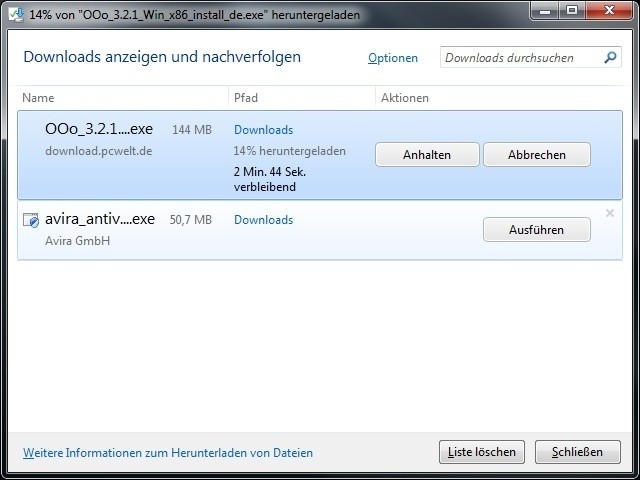





Nur angemeldete Benutzer können kommentieren und bewerten.
Dein Kommentar wurde nicht gespeichert. Dies kann folgende Ursachen haben:
1. Der Kommentar ist länger als 4000 Zeichen.
2. Du hast versucht, einen Kommentar innerhalb der 10-Sekunden-Schreibsperre zu senden.
3. Dein Kommentar wurde als Spam identifiziert. Bitte beachte unsere Richtlinien zum Erstellen von Kommentaren.
4. Du verfügst nicht über die nötigen Schreibrechte bzw. wurdest gebannt.
Bei Fragen oder Problemen nutze bitte das Kontakt-Formular.
Nur angemeldete Benutzer können kommentieren und bewerten.
Nur angemeldete Plus-Mitglieder können Plus-Inhalte kommentieren und bewerten.